材质,可以看成是材料和质感的结合。在渲染程式中,它是表面各可视属性的结合,这些可视属性是指表面的色彩、纹理、光滑度、透明度、反射率、折射率、发光度等,因此材质在3D渲染过程中有着非常重要的作用,那么KeyShot3D渲染软件的材质通常都怎么使用呢?本文将着重讲解如何在KeyShot中复制材质、粘贴材质和编辑材质。

一、复制和粘贴材质
复制和粘贴材质的方法有两种。复制和粘贴时,更重要的是要理解,当材质复制到另一个从属部分时,任何编辑都会影响到该材质的两个部分。
方法一:通过按下“SHIFT+左键”将材质分配到一个模型。粘贴材质时,按“Shift+右键”另一部分,从项目库中将复制相同的材质,并将其粘贴到另一部分,后面所做的任何修改将影响到该材质两个部分。
方法二:通过拖拽,从大项目库中拖拽材质到模型的另一部分。
二:在项目库中使用材质
在主菜单的项目选项中,当在材质库中使用材质并分配到模型时,该材质被放置在“项目库”副本,所有材质将以缩略图的形式表示。该窗口将显示活跃场景内的所有材质。如果材质不再使用在场景中,它会自动从项目库中删除。
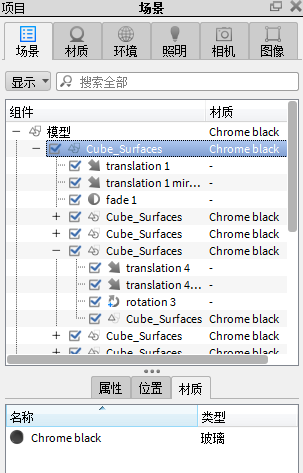
三:编辑材质
查看材质特性,进行更改的方法有很多种,但所有的编辑是通过在项目窗口中找到的材质选项卡进行的。
访问材质性能方法有以下四种:
1、在实时视图模型上通过双击材质的一部分。
2、通过双击重大项目库中的缩略图。
3、通过场景树的一部分,右击选择“编辑材质”。
4、通过选择场景中的部分,在第二个窗格中选择“编辑材质”。
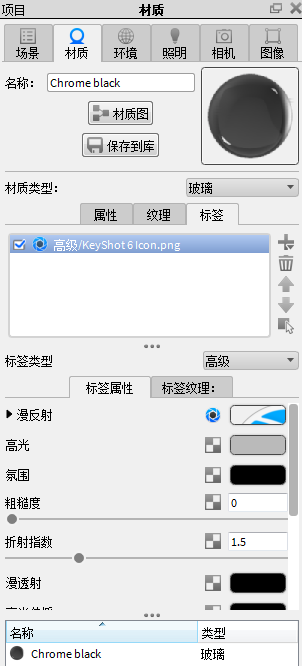
对材质所做的所有编辑将在实时视图中交互更新。
京公网安备 11010802016897号 | 京ICP备09015132号-52 | 网络文化经营许可证京网文[2017]4225-497号 | 违法和不良信息举报电话:4006561155
© Copyright 2000-2025 北京哲想软件有限公司版权所有 | 地址:北京市海淀区西三环北路50号豪柏大厦C2座11层1105室